A conectividade permanente nos faz cada vez mais usuários dos dispositivos tecnológicos. Nesse sentido, nossa interação virtual por meio de chamadas de vídeo, sobretudo em épocas de isolamento social, tem cada vez mais aumentado. Por isso, transformar celular em microfone pode ser uma alternativa valiosa para determinados momentos.
Primeiro, o caso mais lógico seria pensar que o seu microfone esteja indisponível para uso em chamadas de vídeo ou gravação de um ficheiro audiovisual. Porém, com o recente avanço tecnológico, pode ser, também, que você dependa dessa ferramenta para uso de funcionalidades do próprio sistema, tal como as ferramentas de reconhecimentos por voz.
Nós vamos te apresentar uma alternativa que funciona tanto em computadores com sistema operacional Windows quanto em soluções Apple. Porém, antes de se aventurar nas instalações e configurações descritas abaixo, é preciso saber se realmente o seu microfone não está funcionando.
Para isso, alguns ajustes nas configurações do seu sistema podem resolver o problema de não ter o microfone do computador ou notebook funcionando.
Se não for o caso, transformar o celular em microfone pode ser a última alternativa antes de você, de fato, precisar investir dinheiro numa forma de contornar o empecilho. E, vale dizer, esse processo é relativamente simples e dá resultados bastante satisfatórios. Sobretudo, tendo em vista que os celulares mais modernos contam com excelentes microfones para captação de áudio.
SÓ NA TIM: 7,5GB DE INTERNET + LIGAÇÕES ILIMITADAS = R$49,99
Antes de transformar o celular em microfone
Pode ser que de fato o seu computador ou notebook esteja com o dispositivo de microfone não funcionando. Porém, antes de transformar o celular em microfone, vale a pena você dar uma olhada nas configurações do seu próprio sistema operacional.
Isso, pois muitas vezes algumas “regulagens” da máquina se desligam por algum motivo. Apesar de não ser comum, não é um acontecimento pra lá de incomum.
Então, siga os passos abaixo.
Verificando o microfone no Windows
Se você é usuário do sistema operacional Windows, vale a pena checar os drivers do dispositivo. Antes de ir a eles, quem sabe um teste não te dá pistas sobre o que anda acontecendo?
Suponhamos, é claro, que você já tenha testado o Gravador de Voz, encontrado na aba de pesquisa do Menu Iniciar. Se já fez isso, os passos são os seguintes:
- Digite na aba de pesquisa do Iniciar o comando Painel de Controle;
- Entre em Hardwares e Sons;
- Acesso Som;
- Selecione a aba Gravação;
- Diga algo em voz alta e verifique se os níveis na lateral esquerda se movem, no estilo painel de rádio.
- Se sim, é porque o seu microfone está ativo e funcionando.
- Se não se moverem, é porque ele tem problemas.
Então, considerando que a segunda opção seja a sua, e seu microfone não esteja funcionando, siga os passos abaixo, na mesma janela:
- Dê um duplo clique sobre o dispositivo Microfone;
- Na aba Geral, verifique se a opção Uso do Dispositivo está em ativar;
- Se estiver em desativar, basta fazer a alteração. Se já estiver em ativar, então siga o passo a passo, ainda.
- Clique em Propriedades, na entrada Informações do Controlador;
- Na aba Geral, verifique se O dispositivo está funcionando corretamente.
- Se alguma informação diferente dessa aparecer, então selecione a entrada Alterar Configurações do Dispositivo;
- Depois, selecione a aba superior Driver;
- Nela, então, selecione a opção Atualizar Driver.
Pronto. Se o seu microfone tivesse algum problema de configuração, esse seria o caminho para resolvê-lo de maneira mais simples. Contudo, se o problema persistir, a única alternativa pode ser, de fato, transformar o celular em microfone.
Verificando o microfone no Mac
Para usuários de Apple, pode ser que os ajustes de volume estejam regulados de maneira incorreta. Então, siga os passos abaixo:
- Abra o dock e entre em Preferências do Sistema;
- Em seguida, clique em Som;
- Selecione, então, a Entrada;
- Nela, selecione a opção Microfone Interno, pois, aqui, estamos falando de quem usa MacBook.
- Verifique, então, o nível de Volume de Entrada.
- Se ele estiver adequado, longe de zero, basta testá-lo falando alguma coisa em voz alta. Se ele estiver funcionando, os níveis de entrada nas barrinhas horizontais se moverão.
Pronto. Se você conseguiu resolver o seu problema, ótimo. Senão, será necessário um software para transformar celular em microfone mesmo.
Transformar o celular em microfone com programa
O software que melhor desempenha essa função, tanto em aparelhos com sistema operacional Windows quanto com OS, é, definitivamente, o WO Mic. Apesar de ser um processo simples, ele não é tão intuitivo assim. Por isso, o passo a passo abaixo pode ser de grande valia.
Primeiro, é preciso instalar o programa no celular que vai ser usado como microfone. Esse aplicativo está disponível nas lojas de app de ambos os sistemas operacionais.
Depois, para o Windows, é preciso instalar os drivers do dispositivo, geralmente encontrados na internet com facilidade. Nos Macs, porém, esse passo não é necessário.
Então, é preciso ajustar o aplicativo no “celular-microfone”, conforme o passo a passo:
- Abra o app e, na sequência, selecione Settings;
- Então, selecione Transport para configurar a transmissão de dados. É possível fazê-lo tanto por Wi-Fi quanto por USB ou Bluetooth, mas nossa escolha será pelo Wi-Fi, visto que o Bluetooth, em especial, não precisa de cabos, porém interfere na conexão de wireless do computador.
- Na tela inicial, depois de voltar, selecione a entrada Start para começar uma transmissão. Quando finalizada, basta clicar em Stop.
- Agora, é preciso ajustar as configurações dos clientes do programa no seu computador.
Cliente WO Mic no Windows
No Windows, siga o passo a passo abaixo:
- Execute o WO Mic, o qual pode ser encontrado pelo Menu Iniciar ou pela entrada de pesquisa, se não houver ícone a área de trabalho;
- Então, clique na entrada Connection e selecione Connect;
- Na entrada Wi-Fi, introduza o IP do servidor da fonte, que estará no app do celular;
- Pronto! Você já realizou o processo para transformar celular em microfone! Agora é só desfrutar.
- Lembrando, a opção Disconnect encerra a sincronização dos dispositivos.
Cliente WO Mic no MacOS
- Abra o WO Mic Client no computador;
- Na entrada de IP, introduza o IP da fonte, disponível no aplicativo do celular;
- Deixe ativa a entrada Play in Speaker;
- Agora o botão Connect finaliza o processo de transformar celular em microfone.
- Está tudo pronto, é só usar!
É claro que, se você tiver problemas e precisar de um microfone sempre, sem depender do celular, adquirir um dispositivo dessa natureza pode ser a melhor alternativa. Porém, se você puder ter sempre o celular como disponível para microfone, dedicando a ele algum investimento a mais, lembramos que a loja TIM online chega a dar, em alguns casos, R$3.000 de desconto para os celulares mais recentes do mercado. Você pode conferir essas ofertas neste link.
UPGRADE SEU CELULAR: CONHEÇA O TIM BLACK!
Se você gostou do nosso conteúdo, então acompanhe o Blog Mais TIM. Publicamos diariamente, pois você merece estar sempre bem-informado!.